
Firefox umožňuje bezpečně ukládat uživatelská jména a hesla pro webové stránky do svého Správce hesel. Když znovu navštívíte některý z webů, Firefox automaticky vyplní uživatelské jméno a heslo, aby vás mohl přihlásit.
Pokud potřebujete zjistit, jaké je vaše heslo pro konkrétní web, pro který jste uložili své přihlašovací údaje, můžete tak snadno učinit. Chcete-li zobrazit svá uložená hesla ve Firefoxu, vyberte v nabídce Firefoxu Možnosti.
POZNÁMKA: Dialogové okno Možnosti můžete otevřít výběrem Možnosti v hlavní nabídce Firefoxu nebo v podnabídce.
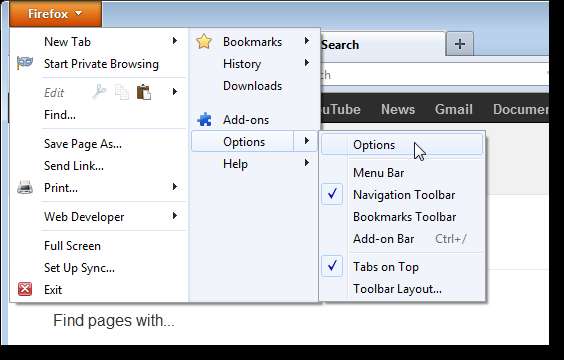
V dialogovém okně Možnosti klikněte na tlačítko Zabezpečení v horní části. V poli Hesla klikněte na Uložená hesla.

Dialogové okno Uložená hesla zobrazuje každou stránku, pro kterou jste uložili své uživatelské jméno a heslo, a zobrazuje uživatelská jména. Hesla jsou ve výchozím nastavení skrytá. Chcete-li zobrazit hesla, klikněte na Zobrazit hesla.
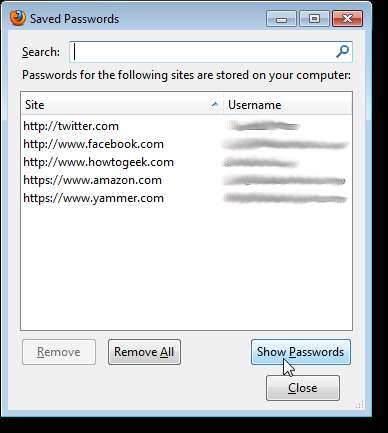
Zobrazí se dialogové okno s potvrzením, abyste se ujistili, že chcete zobrazit svá hesla. Pokud si stále chcete zobrazit hesla, klikněte na Ano.
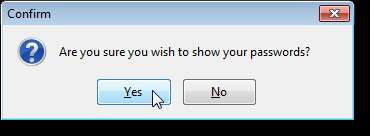
Zobrazí se sloupec Heslo a všechna vaše hesla. Je dobré se ujistit, že se ve vaší blízkosti nenachází nikdo, protože hesla se v dialogovém okně zobrazují jako prostý text.
Chcete-li odstranit heslo ze Správce hesel, vyberte příslušný web a klikněte na Odebrat. Chcete-li odstranit všechna hesla, klikněte na Odstranit vše. Chcete-li hesla znovu skrýt, klikněte na možnost Skrýt hesla.

POZNÁMKA: Pomocí vyhledávacího pole můžete vyhledat konkrétní web. Při zadávání hledaného výrazu se výsledky zobrazí v seznamu. Chcete-li vymazat vyhledávání a zobrazit seznam všech webů, klikněte na tlačítko X.
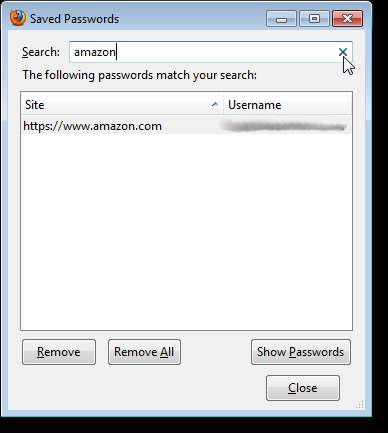
Pokud se chystáte používat Firefox Password Manager, důrazně doporučujeme, abyste na svá uložená uživatelská jména a hesla použili hlavní heslo. Bez hlavního hesla, pokud někdo získá přístup k vašemu účtu, může snadno otevřít Správce hesel a zobrazit vaše hesla. Chcete-li přidat hlavní heslo, znovu otevřete dialogové okno Možnosti a zaškrtněte políčko Použít hlavní heslo.
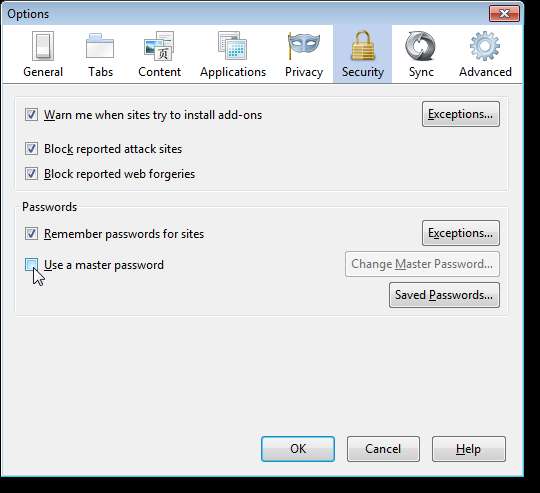
Otevře se dialogové okno Změnit hlavní heslo. Zadejte hlavní heslo do pole pro zadání nového hesla a znovu do pole pro opětovné zadání hesla. Klikněte na OK.
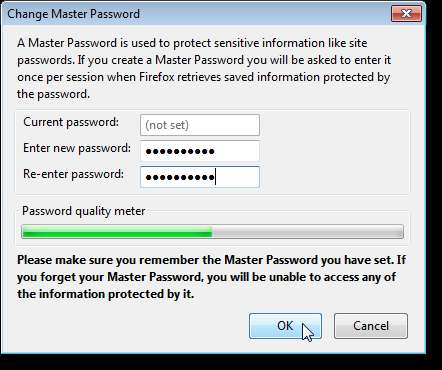
Klepnutím na tlačítko OK zavřete zprávu s oznámením, že vaše hlavní heslo bylo úspěšně změněno.
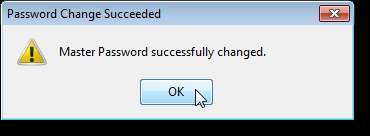
Chcete-li v budoucnu změnit své hlavní heslo, klikněte na Změnit hlavní heslo na obrazovce Zabezpečení v dialogovém okně Možnosti. Chcete-li zavřít dialogové okno Možnosti a uložit změny, klikněte na OK.

Když nyní klepnete na Uložená hesla v dialogovém okně Možnosti a zobrazí se vaše hesla, musíte nejprve zadat hlavní heslo.
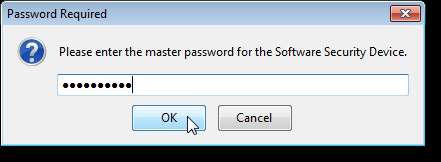
Některé webové stránky neumožňují ukládání uživatelských jmen a hesel, proto Firefox Password Manager s nimi nebude fungovat. Některé webové stránky také poskytují možnost ve formě zaškrtávacího políčka, které vám umožní zůstat přihlášeni na tomto webu. Toto je nezávislá funkce webu a funguje bez ohledu na to, zda jste uložili přihlašovací údaje pro tento web ve Firefoxu.







